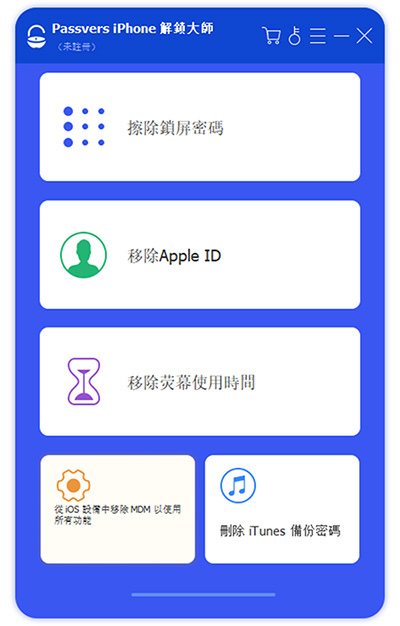
★本篇為廠商邀約文
雖然說這個機率很低,但如果有一天,你忘了你的iphone 密碼,你也忘了你的Apple ID,或是你的螢幕摔到破損,現在手機打不開,怎麼辦?
因為你現在根本打不開了,你想要透過官方建議的方法「回復成出廠預設值」也是沒辦法的,怎麼辦?
這時你只好透過第三方軟體來搞定了,例如這款Passvers iPhone 解鎖大師,就能幫你搞定。(這是付費軟體喔)
但一開始我也要先講,所謂的解鎖,在很多情況下其實也就是手機重灌的意思,您手機內的資料將會被全部清空,並更新到最新的 iOS 版本。
但你存在雲端例如iCloud的檔案不會影響,那是雲端,不是手機。
再來,如果你忘了你的Apple ID及密碼,你忘了就是忘了,找不回來,這個軟體只是幫你重置你的手機,讓你的手機可以正常使用,至於你原本的ID及密碼,你忘了就是忘了,這一點要先講。
以下我們來看四種常見的情況,解除螢幕密碼、重置Apple/iCloud ID、刪除螢幕使用時間密碼、解除設備MDM 限制。
先來看第一種:移除鎖屏密碼

第1步:下載並安裝 Passvers iPhone 解鎖大師 (官網連結)
啟動並點選「擦除鎖屏密碼」。
注意:
1. 移除密碼會抹除裝置上所有數據,如果你已經備份數據至 iCloud,之後將數據還原至裝置即可。
2. 如果你開啟了「尋找我的 iPhone」,需要輸入 iCloud 密碼來重置裝置。
3. 解鎖成功後你的裝置將升級至最新版的 iOS。
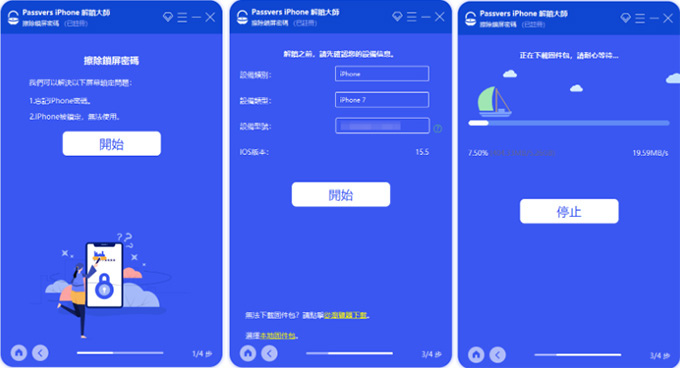
第 2 步:連接裝置與電腦
輕觸「開始」按鈕,接著透過 USB 線將裝置連接至電腦。
連接成功後 iPhone 解鎖大師會自動檢測到裝置的類型、型號、iOS 版本等訊息。
如果顯示的資訊正確,就再次點擊介面的「開始」按鈕,開始下載相應的韌體。
這個過程需要一點時間,請耐心等待。

第 3 步:確定解鎖裝置
韌體下載成功後,輕觸「解鎖」按鈕。
當看到視窗提示輸入「0000」的時候,輸入「0000」並再次點擊「解鎖」按鈕確定執行解鎖操作。
第 4 步:抹除鎖屏密碼並解鎖 iPhone
iPhone 解鎖大師解除密碼的時候,你可以透過進度條檢視密碼是否已經被成功解除。
當進度條達到 20% 的時候,裝置可能會自動進入回復模式。
若沒有自動進入回復模式的話,你會收到彈出的視窗提示,告訴你如何讓裝置進入回復模式,按照步驟操作即可。
進入回復模式以後,軟體將繼續執行解除密碼的操作。
密碼抹除成功後,你就可以進入 iPhone 啦,也可以重新設定 iPhone/iPad 螢幕密碼、Touch ID 或 Face ID。
再來看二種是移除APPLE ID
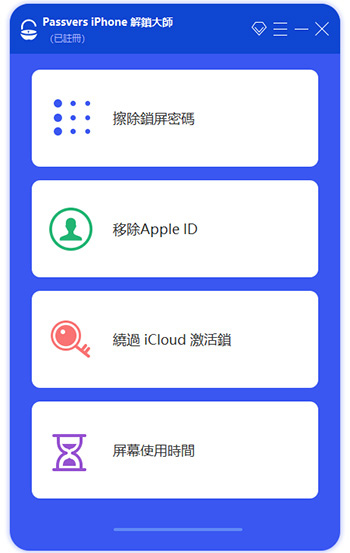
第1步:在電腦上安裝 Passvers iPhone 解鎖大師後,啟動程式。(官網連結)
在軟體介面上選擇「移除 Apple ID」功能。
注意:
1. 檢視是否開啟「尋找我的 iPhone」:「設定」>「Apple ID」>「iCloud」>「使用 iCloud 的 App」
2. 移除 Apple ID 後不要透過 iTunes 升級或還原你的裝置,也不要執行「清除所有內容及設定」,因為這些操作會讓你的裝置重新追蹤到之前的 Apple ID。
3. 移除 Apple ID 後,裝置上所有數據將被清除。

第 2 步:將要移除 Apple ID 的裝置連接至電腦,軟體會自動連接並辨識裝置。
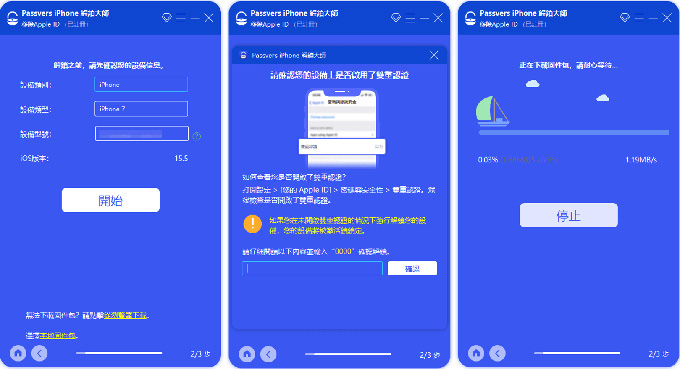
第 3 步:單擊「開始」按鈕。
如果你的 iPhone 關閉了「尋找我的 iPhone」,iPhone 解鎖大師將直接開始移除 Apple ID。
如果你開啟了「尋找我的 iPhone」(裝置是 iOS 11.4 以及更新版本),程式將會清除你 iPhone 上的所有資料,並將其升級到最新版本。因此,我們建議你先備份你的資料。
根據指示進行 Apple ID 移除工作,確認開啟了「雙重認證」後在軟體介面中輸入「0000」並點擊「確認」按鈕,等待韌體下載完成。
注意:如果在下載韌體的過程中出現中斷或錯誤,請檢查您的手機傳輸線(一定要有蘋果MFI認證的線),或是換一台電腦試試,有時候你在A電腦就是不行,換B電腦就可以。
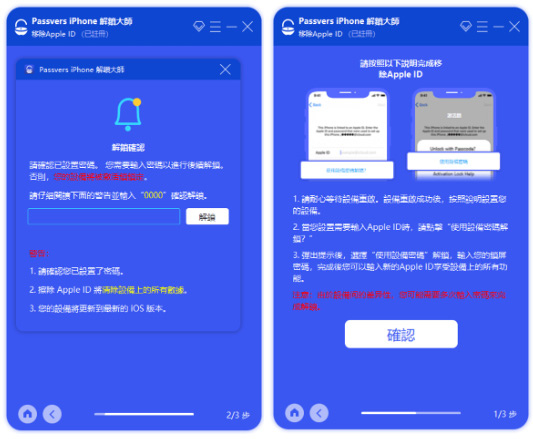
第 4 步:確保你已經設置了螢幕密碼後再次輸入「0000」確認解鎖,iOS 解鎖大師將開始解鎖你的裝置。
解鎖成功後,根據指示在 iPhone 上進行 Apple ID 的重置。
好,以上說明,其實這個解鎖就是類似在電腦裡的重灌(重置),整個重置其實也就是解鎖了。
但這是手機,你也沒辦法自己重灌,所以你需要靠軟體來解決,例如Passvers iPhone 解鎖大師。
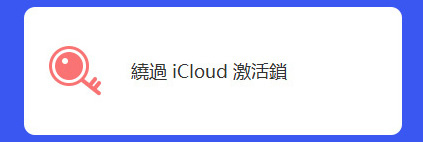
在這邊要補充一下,解鎖大師還有提供一種繞過iCloud激活鎖的功能,這個意思是簡單來說,就是可以直接「繞過」 iCloud 啟用鎖定。
步驟是:1. 點選「繞過 iCloud 激活鎖」→ 2. 連接 iPhone 與電腦 → 3. 軟體辨識裝置資訊 → 4. 確認 iPhone 資訊無誤 → 5. 等待移除激活鎖 → 6. 成功移除
就算你不知道原本的 Apple ID 帳號及密碼,也可以繼續使用手上這台 iPhone 或 iPad,缺點是這只能讓你連wifi 使用手機中的APP,但你無法用這支手機打電話,也不能用新 Apple ID 登入使用 iCloud。
而這樣做的好處是,可以讓你不需要重灌,就可以快速使用這一台手機。
再來看三種刪除螢幕使用時間密碼
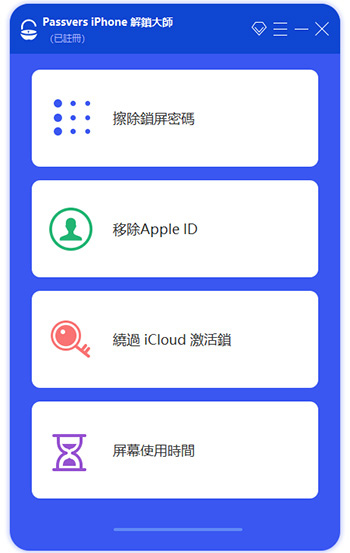
第1步:在電腦上安裝 Passvers iPhone 解鎖大師後,啟動程式。(官網連結)
在軟體介面上選擇「屏幕使用時間」功能。
注意:這個解除屏幕使用時間功能,能夠協助你快速移除 iPhone 螢幕使用時間密碼和取用限制密碼(僅限 iOS 12 以前的機型),且不會抹除裝置上的任何數據。

第2步: 將裝置連接至電腦,軟體會自動檢測你的裝置。接著點擊「開始」按鈕開始解除密碼。
如果你開啟了「尋找我的 iPhone」,請按照軟體給的操作提示關閉應用即可。
第3步:解除密碼後,點擊「確認」然後重新設定螢幕使用時間密碼。
完成之後,iPhone 會顯示初始設定的 Hello 畫面,但不用擔心,所有資料都還在,只是需要重新跑一次設定流程。
再來看第四種是解鎖MDM
使用 Passvers iPhone 解鎖大師沒有什麼複雜的操作,只需簡單三步就能一鍵將 MDM 輕鬆解鎖。

第 1 步:啟用程式後選擇 MDM 解鎖模式 (官網連結)。
進入主介面後點擊左下角的「刪除 MDM」選項,還能正常使用的裝置選擇「正常工作」模式。已「變磚」無法使用的手機,則需要選擇「已禁用」。
注意:使用該模式復原後設備資料將被清除。
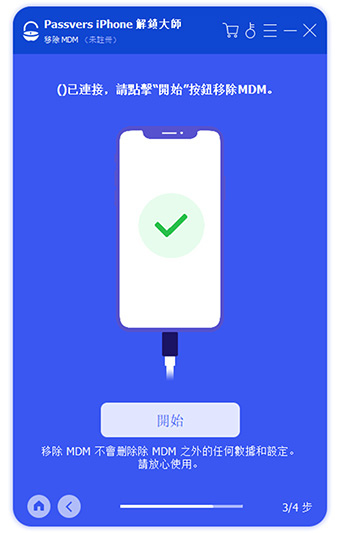
第 2 步:連接受 MDM 鎖定的 iPhone 到電腦
程式會自動識別裝置,點選「開始」。
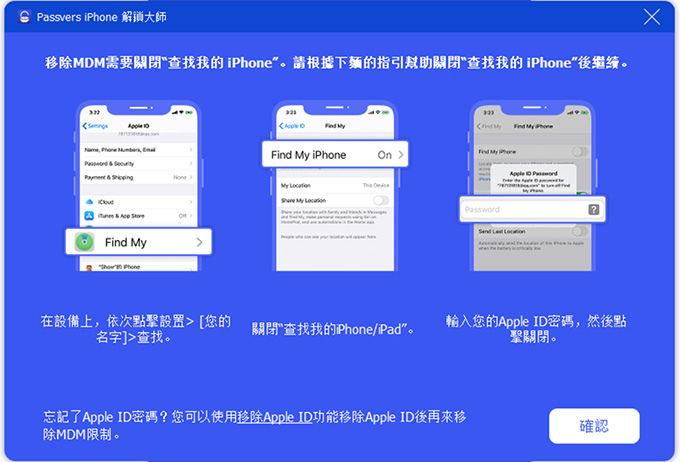
注意:若 iPhone 開啟了「尋找我的 iPhone」,需前往「尋找」設定中關閉該功能。

第 3 步:解除 iPhone MDM 遠端管理
設定完畢後點擊「開始」按鈕,等待程式抹除 iPhone MDM 加密限制,完成後點擊「好的」,至此你就成功解鎖裝置中的 MDM 鎖定了。
使用 Passvers iPhone 解鎖大師能夠「神不知鬼不覺」地抹除 iPhone/iPad 裝置中的 MDM 遠端管理限制,全程快速且安全穩定,最重要的是它會保留設備中原有的資料,免除資料丟失的麻煩,非常值得一用。
好,以上四種常見的解鎖情況說明就先到這裡。

官網:線上購買連結
月費版: 特價NT$ 897元/6台裝置 / 1台電腦/1個月
年費版: 特價NT$ 1218元/6台裝置 / 1台電腦/1年
個人終身版: 特價NT$ 2137元/6台電腦/1台電腦 / 終身
問:終身版本,只有一台電腦,意思就是說,綁定1台電腦,如果是換電腦,那就不能用了,對吧?
答:假如客戶需要更換電腦登錄,客戶可以直接寫信給官方將註冊碼重置就可以更換電腦安裝登錄(啟動)Passvers iPhone 解鎖大師,這個服務是終身的,有需要人請自行跟官方客服連絡。
(意思就是這套軟體一次只能安裝在一台電腦上面,沒辦法讓你一套安裝N台電腦)
總結一下:
Passvers iPhone 解鎖大師的功能重點:
1. 解鎖 iPhone 功能,除了可以破解 iPhone 4/6 位數字密碼,Passvers 還可以移除 Face ID、Touch ID。
2. 無論有沒有啟用「尋找我的 iPhone」、無論有沒有 iTunes 備份、 不用把自己的 iPhone 交給陌生人,就可以輕鬆解鎖
3. 刪除 Apple ID 後可以輕鬆關閉「尋找我的 iPhone」並且不再被之前的 Apple ID 追蹤
優點:
1. 支援最新 iOS 版本和 iPhone/iPad 機型,有 Windows 和 Mac 版本。
2. 操作簡單,只需按照軟體指引點擊幾下即可解鎖 iPhone。
3. 四合一的多功能解鎖軟體,只需要下載一次就可以使用多個解鎖功能。
4. 不會洩露任何隱私,不需要輸入任何個人訊息。
缺點:
1. 解鎖 iPhone 之後,裝置裡的所有資料會被刪除,並且系統將升級到最新版本。
2. 使用過程中需要下載韌體,下載時間可能比較長。
好,如果有需要的朋友,可以參考一下~~
其實說穿了,解鎖的功能很多時候其實是重灌的意思,而不是破解密碼或找到你的密碼,所以解鎖(重灌後)還是需要你的 Apple ID 帳密來登入,才有辦法繼續使用 iPhone或iPad。
提醒:如果在下載韌體的過程中出現中斷或錯誤,請檢查您的手機傳輸線(一定要有蘋果MFI認證的線),或是換一台電腦試試,有時候你在A電腦就是不行,換B電腦就可以。
官方網站:Passvers iPhone 解鎖大師
官方說明:【必殺技】忘記 Apple ID 密碼?教你四個超實用破解技巧!
_______________________________




 留言列表
留言列表